DISM (diegimo vaizdo aptarnavimas ir valdymas) yra Windows įtaisytas komandų eilutės įrankis, padedantis šalinti ir derinti įvairius sistemos ir vaizdo pažeidimus. Dauguma vartotojų tai naudoja, kai „Windows“ veikia neįprastai su keliomis klaidomis arba kai net įdiegę reikiamus naujinimus „Windows“ praneša, kad yra laukiančių naujinimų. Šiame straipsnyje mes jums pasakysime, kaip ištaisyti sugadintą komponentų parduotuvės problemą naudojant DISM.
Turinys
Komponentų parduotuvės korupcija ir taisymas sistemoje „Windows 11“.
Komponentų parduotuvė yra vieta, kurioje saugomi visi „Windows“ sistemos failai, sugrupuoti kaip komponentai ir kietosios nuorodos. Kai šie sistemos failai sugadinami, sugadinama ir komponentų saugykla. Kai komponentų saugykla bus sugadinta, susidursite su daugybe problemų, susijusių su „Windows“, pvz., neatnaujinsite „Windows Store“, programų klaidų kodais arba tiesiog nebepaleidžiamos konkrečios programos.
Sugadinus komponentų saugyklą, sistemos failų tikrintuvas negalės atkurti šių sistemos failų. Tai yra tada, kai DISM pasirodo paveikslėlyje ir padeda ištaisyti „Windows“ komponentų parduotuvės pažeidimus. Leiskite mums žemyn ir pažiūrėkime, kaip tai daroma.
PASTABA: Procesas užtrunka daug laiko ir prasidėjus jo negalima nutraukti.
Paleiskite SFC nuskaitymą
1 veiksmas: paieškos skirtuke įveskite Komandinė eilutė ir spustelėkite Vykdyti kaip Administratorius. Tai yra padidinta komandų eilutė.
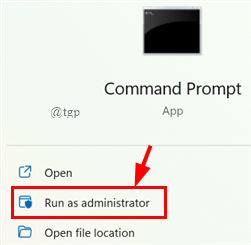
PASTABA: Gausite vartotojo abonemento valdymo raginimą. Spustelėkite Taip.
2 veiksmas: Dabar įveskite toliau pateiktą komandą ir paspauskite Įeikite. Palaukite rezultato.
sfc /scannow
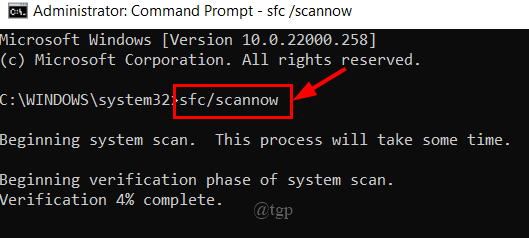
- Jei gausite pranešimą, kuriame sakoma „Windows Resource Protection nerado jokių vientisumo pažeidimų“, tai sako, kad jokie sistemos failai nebuvo pažeisti ar sugadinti. Jūsų problema galbūt dėl kitų priežasčių.
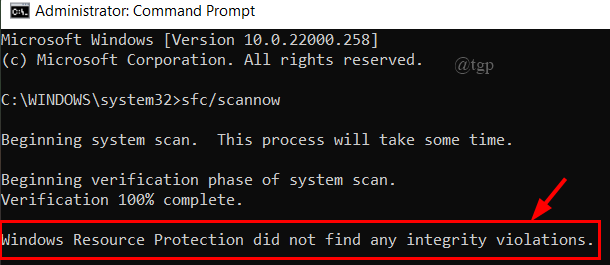
- Jei gausite pranešimą, kuriame sakoma „Windows Resource Protection rado sugadintus failus ir sėkmingai juos pataisė“. Tai rodo, kad sugadinti arba sugadinti sistemos failai buvo rasti ir pataisyti.
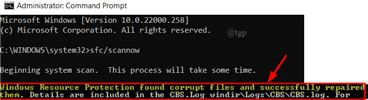
- Jei gausite pranešimą, kuriame sakoma „Windows Resource Protection aptiko sugadintus failus, bet nepavyko kai kurių iš jų pataisyti“. Tai mums sako, kad komanda negalėjo pataisyti sugadintų failų, nors juos rado.
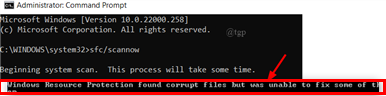
3 veiksmas: paleidę aukščiau pateiktą komandą, net jei problema vis dar egzistuoja, paleiskite DISM Restore Health, kad ištaisytumėte žalą.
Paleiskite DISM, kad surastumėte ir ištaisytumėte sugadintų komponentų parduotuvę
PASTABA: Atlikite šį veiksmą tiesiogiai, kai esate tikri, kad yra problema ir SFC jos neaptinka arba „Windows“ nuolat praneša, kad yra naujinimų net juos įdiegus.
4 veiksmas: Dabar įveskite antrą žemiau pateiktą komandą ir paspauskite Įeikite.
Dism /Prisijungęs /Išvalymo vaizdas /Sveikatos atkūrimas
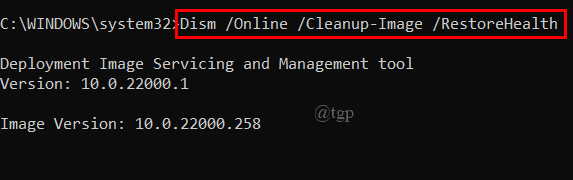
5 veiksmas: procesas pradės nuskaityti ir bandys išspręsti problemą.
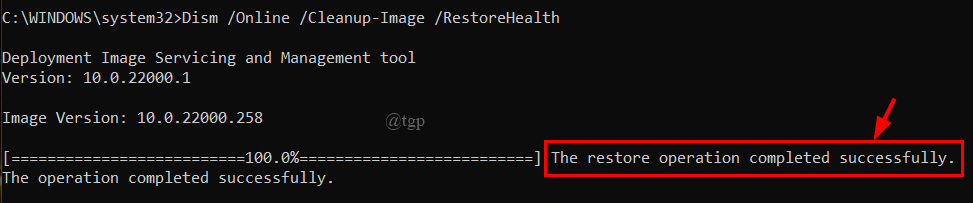
PASTABA: Labai dažnai procesas užstringa ties 20 procentų, tiesiog skirkite šiek tiek laiko, kol procesas baigsis.
6 veiksmas: po kurio laiko gausite pranešimą „Atkūrimo operacija sėkmingai baigta“. Remonto operacijos atliekamos automatiškai, o veiklos rezultatai įrašomi į cbs.log ir dism.log failus.
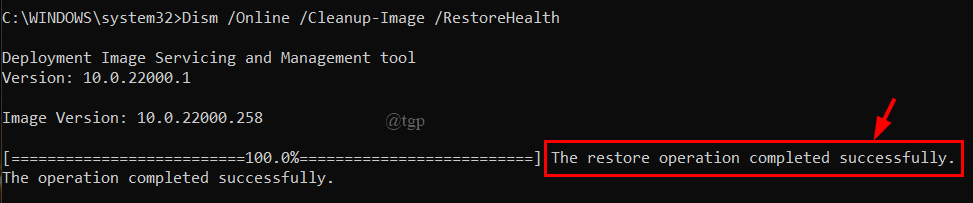
7 veiksmas: Kartais nepavyksta paleisti komandos RestoreHealth, gausite klaidą. Jei gaunate klaidą, pereikite prie 8 veiksmo.
8 veiksmas: Dabar įveskite toliau pateiktą komandą ir paspauskite Enter.
Dism /Prisijungęs /Cleanup-Image /StartComponentCleanup

9 veiksmas: ši komanda ištaisys sugadintą komponentų saugyklą ir jos problemas.
10 veiksmas: baigę įveskite išeiti ir uždarykite komandų eilutę.
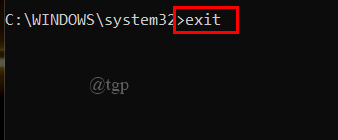
11 veiksmas: iš naujo paleiskite sistemą.
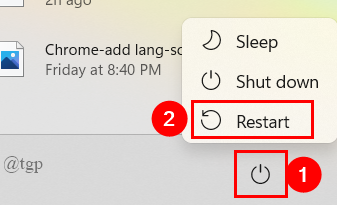
12 veiksmas: galite dar kartą paleisti SFC nuskaitymo komandą, kad pamatytumėte, ar problema išspręsta.
Tai viskas.
Tikimės, kad šis straipsnis padėjo jums sėkmingai išspręsti su „Component Store“ susijusias problemas.
Ačiū, kad skaitėte.


